사용 가능한 내부 조직에 대한 도움말
기본 화면에는 ‘내부 조직’의 역할이 있는 파티 그룹 목록이 표시됩니다.
데모 데이터를 설치한 경우 기본 회사인 ‘회사’와 부서/사업부 및 지역 자회사가 표시됩니다.
각 ‘내부 조직’에 대해 통화, 회계 기간 및 송장 접두사를 설정할 수 있습니다.
회계 기본 설정에 대한 도움말
회계 기본 설정은 당사자와 관련된 구성 세부 정보 집합입니다. 이 화면에 표시하려면 파티가 ‘내부 조직’의 역할로 설정해야합니다. 즉, 파티에 내부 조직 역할을 추가할 수 있으며 이 화면에 추가된 다음 구성할 수 있습니다.
마스터 디폴터 파티는 ‘회사’이지만 내부 부서에 대한 기본 설정도 설정할 수 있습니다. 데모 데이터는 이것의 몇 가지 예를 보여줍니다 (예 : 마케팅, 회계, 영업, 개발 등). 재정의하지 않는 한 이 화면에 나타나는 다른 모든 당사자는 ‘회사’에서 기본 설정을 취할 것입니다.
| 회계 기본 설정에 표시되는 구성 정보의 대부분은 열거 엔터티에서 가져옵니다. |
사업부, 비용 센터, 부서, 자회사 등과 같은 조직 내에 존재하는 특정 조직 또는 당사자에 대한 회계 설정과 관련된 정보를 설정하는 데 사용됩니다.
설정할 수 있는 정보에는 다음이 포함됩니다.
- 기간 및 회계 연도의 시작일(예: 4월 1일, 1월 1일, 6월 1일 등)
- 세금 환급
양식 (참고: 이것이 얼마나 중요하고 어디에서 사용되는지 확인해야 합니다……. 아마도 일종의 보고???) - 판매된 상품원가(COGS)를 계산하는 데 사용되는 방법
- 기본 통화 – 예 : USD, GBP, EUR 등
(참고 : USD의 주요 회사가있을 수 있지만 EUR 등의 자회사가있을 수 있습니다) - 송장 접두사, 번호 매기기 및 시퀀싱 (예 : 각 사업부 / 자회사가 자체 송장 번호 매기기 또는 시퀀스 등을 가질 수 있음)
- 견적 접두사, 번호 및 시퀀싱
- 환불에 사용되는 방법 (예 : 수표, 직접 은행 신용, 바우처 크레딧 등…)
- 오류 트랜잭션을 저장하는 데 사용할 저널 지정
| 일반적으로 수정해야 할 주요 사항은 회사의 기본 통화, 회계 연도 정보 및 청구서 번호 전화 접두사 또는 시퀀싱을 포함합니다. |
새 회계 기본 설정을 만들거나 설정하려면 어떻게 해야 합니까?
| 설정이 가능합니다 있도록 회계 기본 설정 화면에 표시되기 전에 ‘내부 조직’의 역할을 설정해야 합니다. |
- 설정할 파티 옆의 ‘설정’ 버튼을 선택합니다.
- 회계 기본 설정 화면이 표시됩니다.
(중요: 이 화면이 처음으로 표시되면 모든 필드를 수정할 수 있습니다. 이 저장 되 면 특정 필드만 수정 될 것 이다!!) - 기본 항목은 ‘회사’를 기반으로 하거나 상속됩니다.
- 필요한 변경 사항(예: 송장 접두사, 오류 저널 이름, 별도의 부서의 오류 트랜잭션을 다르게 처리하려면 할 수 있음)을 입력합니다.
- ‘추가’ 버튼을 누릅니다.
회계 기본 설정을 업데이트하려면 어떻게 해야 합니까?
- 설정할 파티 옆의 ‘설정’ 버튼을 선택합니다.
- 회계 기본 설정 화면이 표시되지만 특정 필드만 수정할 수 있습니다.
- 필요한 변경 사항 입력
- ‘업데이트’ 버튼을 누릅니다.
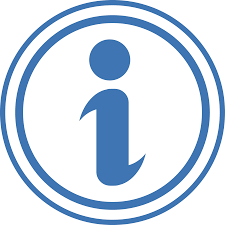 | 수정할 수 없는 필드를 변경해야 하는 경우 PartyAcctgPreference 엔터티를 사용하여 웹도구 메뉴의 엔터티 데이터 유지 관리를 통해 수행할 수 있습니다. 특히 구성이 트랜잭션에 이미 사용된 경우 기존 기본 설정을 편집하는 데 주의해야 합니다. |
회계 기본 설정을 삭제하는 방법?
현재 사용자 인터페이스를 통해 삭제 옵션이 없지만 파티 레코드에서 ‘내부 조직’의 역할을 삭제하여 회계 기본 설정을 제거할 수 있습니다.
| 확인: 회계 기본 설정을 사용한 다음 제거의 영향을 조사해야 합니다. 프로세스 등에서 거래에 어떤 일이 일어나는지…??? |
계정 차트 도움말
OFBiz는 매우 포괄적 인 계정 차트에 대한 마스터 템플릿이 함께 제공됩니다. 이는 ‘회계’ 탭 에서 ‘글로벌 GL 기본값’에서 찾을 수 있습니다.
몇 가지 주의 사항
- 이 마스터 템플릿에 정의된 모든 계정을 사용할 필요는 없지만 사용하거나 이름을 바꿀 수 있는 계정을 찾는 것이 더 간단할 수 있습니다.
- 마스터 템플릿에서 계정을 사용하지 않으려면 고유한 추가 계정을 만들 수 있습니다.
기본 조직(회사)에 대한 계정 차트는 계정 마스터 템플릿의 글로벌 차트에서 사용할 계정을 선택하여 구축됩니다.
즉, 새 계정을 만들려면 먼저 글로벌 계정 차트에서 계정을 만든 다음 회사 계정 차트에 링크(또는 할당)해야 합니다.
계정 차트의 세부 정보는 표시된 단추를 사용하여 CSV 파일 또는 PDF로 내보낼 수 있습니다.
 | 필요한 모든 세부 정보가 포함되어 있고 GL 기본값 설정에 대한 관련 configuation에 연결되어 있는 계정을 직접 만들기로 결정한 경우 주의해야 합니다. 즉, 계정(예: 인벤토리)을 사용자 중 하나로 변경하는 경우 GL 기본 설정을 확인하고 인벤토리 계정에 대한 참조를 만든 계정으로 바꿔야 합니다. |
이 계정 차트 화면은 회사에서 적극적으로 사용할 계정(또는 차트) 목록을 정의하는 데 사용됩니다. 예를 들어 계정의 글로벌 차트에는 100개의 서로 다른 계정이 포함될 수 있지만 특정 비즈니스에 20개만 사용해야 합니다. 즉, 적극적으로 사용하려는 계정에 대한 할당만 만들어야 합니다.
계정 차트는 비즈니스 요구 사항(즉, 비즈니스에 필요한 정보를 추적할 수 있음)과 세금 요구 사항(예: 비즈니스 운영에 필요한 법률 또는 정부 요구 사항)이 혼합된 것입니다. 설정한 차트 유형은 비즈니스 유형에 따라 달라집니다.
계정 차트를 만들려면 어떻게 해야 하나요?
기본 조직(회사)에 대한 계정 차트 위에 설명한 대로 계정 마스터 템플릿의 글로벌 차트에서 사용할 계정을 선택하여 구축됩니다.
즉, 새 계정을 만들려면 먼저 글로벌 계정 차트에서 계정을 만든 다음 회사 계정 차트에 링크(또는 할당)해야 합니다.
계정에 대한 할당을 작성하면 계정 차트에 추가됩니다.
- 드롭다운 상자에서 필요한 계정 Gl 계정 ID 선택
- ‘할당 만들기’ 버튼을 누릅니다.
- 계정이 계정 차트에 추가됩니다.
계정 차트를 업데이트하려면 어떻게 해야 합니까?
계정 차트를 업데이트하려면 새 할당을 만들거나 기존 할당을 제거하는 것이 포함됩니다.
위의 지침을 사용하여 새 할당이 만들어집니다.
추가된 복잡성은 필요한 계정이 글로벌 계정 차트에 존재하지 않는다는 것입니다. 위에서 언급 한 바와 같이 만든 다음 연결해야합니다.
기존 계정 할당을 제거하려면 아래 지침을 참조하십시오.
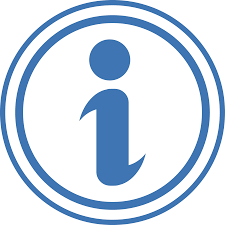 | 글로벌 계정 차트 템플릿의 일부로 아직 존재하지 않는 완전히 새로운 계정이 필요한 경우 먼저 글로벌 템플릿의 일부로 만들어야 먼저 계정 조직 차트에서 할당으로 사용할 수 있습니다. |
계정 차트를 삭제하려면 어떻게 해야 하나요?
계정은 계정 차트에서 삭제되지 않습니다 – 그들은 단순히 더 이상 사용할 선택되지 않습니다.
활성 상태이고 이미 트랜잭션에 사용된 계정을 제거하지 않는 것이 중요합니다. 계정의 순 잔액이 0이더라도 감사 관점에서 계정을 제거해서는 안 됩니다.
사용되지 않은 계정만 삭제하려고 해야 합니다. 기본 회사에서 계정을 연결 해제하거나 할당 취소하려면 웹도구 메뉴에서 엔터티 데이터 유지 관리를 사용합니다. 엔터티 ‘GlAccountOrganization’을 찾아 서 레코드를 삭제하여 링크를 제거합니다.
계정 차트에서 계정에 대한 세부 정보를 업데이트하려면 어떻게 해야 합니까?
계정 차트를 구성하는 계정의 세부 정보는 이 화면에서 액세스할 수 있습니다.
- 필요한 계정의 ‘GL 계정 ID’를 클릭합니다.
- ‘GL 계정 편집’ 화면은 선택한
계정의 세부 정보를 보여 주며 표시됩니다(참고:이 화면은 ‘글로벌 GL 설정/ 계정 차트 / 계정 탐색’을 통해도 액세스할 수 있습니다. - 필요한
필드 수정(참고: GL 계정 ID 및 게시된 잔액 필드를 수정할 수 없음) - ‘업데이트’ 버튼을 누릅니다.
저널 도움말
저널은 일반 원장에 기록(또는 게시)하는 상세한 회계 트랜잭션입니다. 그것은 직불 및 신용 구성 요소로 구성되어 있습니다.
| 확인: 이 화면은 실제로 저널에 관한 것입니까, 아니면 서스펜스 계정에 관한 것입니다….??????) |
| 기본적으로 OFBIZ에서는 데모 데이터 설치의 일부로 ‘ERROR_JOURNAL’라는 저널이 만들어집니다. 이 ‘ERROR_JOURNAL’는 ‘회사’에 대한 회계 기본 설정에서 참조됩니다. ‘ERROR_JOURNAL’은 실패하고 일반 원장 계정에 게시할 수 없는 모든 거래의 세부 정보를 저장하는 데 사용됩니다. 오류가 발생하는 트랜잭션은 불완전한 설정 또는 잘못된 트랜잭션(예: 발생하지 않아야 하는 트랜잭션)의 결과로 발생할 수 있습니다. |
How do I create a journal?
- Enter a journal name in the Gl Journal Name field (eg MY_JOURNAL)
- Press the ‘Submit’ button
- The journal is created and will appear in the journal list at the bottom of the screen
(Note that the Journal ID is automatically generated)
How do I update a journal?
- Select the journal to be updated from the list of journals at the bottom of the screen
- The journal details will be displayed on the screen
- Update the Gl Journal Name (as this is currently the only field that can be updated)
- Press the ‘Submit’ button
- The updated journal will appear in the journal list at the bottom of the screen
How do I delete a journal?
Be careful if you need to remove an existing journal as it may have transactions associated with it.
- Press the ‘Remove’ button next to the journal that you want to delete
- The journal is deleted and the screen is redisplayed
Help for GL Account Type Defaults
The GL Account Defaults screens are are method to setup rules that are used to translate business transactions into accounting transactions. It currently is made up of 12 sub menus that can be used to map various transaction type codes to a specific general ledger account
Accounting transactions are made up of a Debit Entry and a Credit Entry. The GL Account defaults screens help map which accounts are to be used to generate a each part of the transaction. This means that certain mappings will be used to generate the Debit (or DR) entry part of the transaction and others used to generate the Credit (or CR) entry part of the transaction.
| Many of the accounting transactions are generated ‘automatically’ (or in the background) using the the accounting services SECAS / EECAS. |
The GL Account Type is used to specify the default account that certain transactions (eg Accounts Payable, Accounts Receivable, etc) are posted to.
An accounting transaction (or journal entry) is made up of two parts – a Debit Entry and a Credit Entry that balance each other. The GL Account Type is used to translate one side of the journal entry.
GL Account Types are stored in Entity GLAccountType which can be viewed via Entity Data Maintenance in the Webtools menu. There are currently 57 different GL Account Types that are part of the OFBiz demo data but only 19 of these are setup as mappings
How the GL Account Type is used is best shown by an example.
A very simple description of an online Sales Order Process could be as follows:
- Customer Orders a Product (and Creates a Sales Order)
- Customer Pays for Product (via Credit Card, Internet Banking etc)
- Vendor confirms Payment and Dispatches the Product to the Customer
Let’s focus on the first part step of 3 in more detail.
- The vendor has checked their bank statement and seen that the customer has paid
- In OFBiz Order Manager they will then look up the relevant Sales Order and then click the ‘Receive Payment’ button to log the payment in the system
- The ‘Receive Payment’ button is a trigger for an ‘automatic’ accounting transaction
- The transaction type that is triggered is called ‘Incoming Payment’
- The accounting entries generated are: DR 112000 Undeposited Funds , CR 120000 Accounts Receivable
The CR (or Credit) entry for the transaction is created by the GL Acccount Type mapping for ‘Accounts Receivable’ (which by using the demo data default will go the 120000 Accounts Receivable)
The DR (or Debit) entry for the transaction is created by a different GL Account default, the Payment Method Id / GL Account Id mapping (eg Cash is setup as 112000 Undeposited Receipts)
How do I create a new GL Account Type default mapping?
There are currently 57 different GL Account Types that come as part of the demo data with OFBiz. This should be enough to manage the vast majority of business transactions.
These instructions show how to add a mapping using the default data
- Select the ‘GL Account Type Id’ from the drop down list
- Select the ‘GL Account’ to map it to from the drop down list
- Press the ‘Save’ button
- The new GL Account Type mapping is displayed in the list at the bottom of the screen
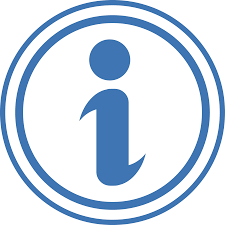 | If none of the demo data GL Account Types are sufficient then new ones can be added using Entity Data Maintenance and the entity ‘GLAccountType’ in the Webtools menu. |
How do I update a GL Account Type default mapping?
A GL Account Type mapping cannot be updated directly but needs to be removed then re-created. If you try to update an existing entry you will get an ‘duplicate key’ error message.
- Press the ‘Remove’ button next to the entry that you want to update
- The entry is removed from the list of entries displayed
- Select the ‘GL Account Type Id’ from the drop down list
- Select the updated ‘GL Account’ to map it to from the drop down list
- Press the ‘Save’ button
- The new GL Account mapping is displayed in the list at the bottom of the screen
How do I delete a GL Account Type default mapping?
- Press the ‘Remove’ button next to the entry that you want to delete
- The entry is removed from the list of entries displayed
Help for Product GL Account
The Product GL Account is used to specify the default account to be used for a specific Product’ and ‘Account Type’ combination. This setup will translate to one side of the journal entry only.
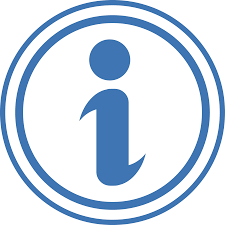 | Duplicate functionality …. This setup for the Product GL Account can also be setup using the ‘Accounts’ sub menu for the Product in Catalog Manager. TO CHECK: Need to confirm whether this default work like a hierarchy….eg Product GL Defaults will override General Account defaults. |
It is used for tracking product transactions at a more detailed level.
Examples could be as follows:
- Tracking Accounts Receivable by Product in the General Ledger
- Tracking Cost of Goods by product (or product variation) in the General Ledger
- Tracking Commissions paid by Product in the General Ledger
How do I add a new Product / GL Account Type mapping?
By default there are no Product / GL Account Type mappings that are configured as part of the OFBiz demo data.
- Select the ‘Account Type’ from the drop down list
(NOTE: In other screens this field is call the ‘GL Account Type Id’…..) - Select the ‘ GL Account’ to map it to from the drop down list
- Enter or look up the ‘Product Id’ to be used
- Press the ‘Add’ button
- The new mapping will be displayed in the list at the bottom of the screen
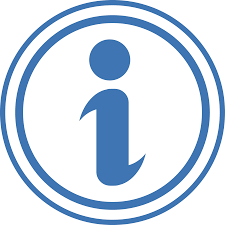 | This mapping can also be also be done via the ‘Accounts’ sub menu for the Product. Any mapping created here will be displayed under the Product ‘Accounts’ sub menu. Alternatively any mapping created in the Product ‘Accounts’ sub menu will also be displayed here. |
How do I update a Product / GL Account Type mapping?
A Product / GL Account Type mapping can be updated by modifying the GL Account only. If the product needs to be updated then the mapping will need to be deleted and then re-entered using the new product.
- Locate the entry that needs to be updated in the list of Product / GL Account Type mappings
- Modify the ‘GL Account ‘by using the drop down list next to the ‘GL Account’ field
- Press the ‘Update’ button
- The updated mapping will be displayed
How do I delete a Product / GL Account Type mapping?
- Locate the entry that needs to be deleted in the list of Product / GL Account Type mappings
- Press the ‘Remove’ button next to the entry
| This can also be done via the ‘Accounts’ sub menu for the Product using the ‘Delete Link’ button. |
Help for Product Category GL Accounts
The Product Category GL Account is used to specify the default account to be used for a specific ‘Product Category’ and ‘Account Type’ combination. This setup will translate to one side of the journal entry only.
It is used for tracking product category transactions at a more detailed level.
Examples could be as follows:
- Tracking Accounts Receivable by Product Category in the General Ledger
- Tracking Cost of Goods by Product Category in the General Ledger
- Tracking Commissions paid by Product Category in the General Ledger
The demo data gives an idea of the use of product categories to classify or separate different products streams. If specific accounting or management reporting is required at this level then the General Ledger can be setup to provide this detail.
How do I add a new Product Category / GL Account Type mapping?
By default there are no Product Category / GL Account Type mappings that are configured as part of the OFBiz demo data.
- Select the ‘Account Type’ from the drop down list
(NOTE: In other screens this field is call the ‘GL Account Type Id’…..) - Select the ‘ GL Account’ to map it to from the drop down list
- Enter or look up the ‘Product Category Id’ to be used
- Press the ‘Add’ button
- The new mapping will be displayed in the list at the bottom of the screen
How do I update a Product Category / GL Account type mapping?
A Product Category / GL Account Type mapping can be updated by modifying the GL Account only. If the product category or the Account Type needs to be updated then the mapping will need to be deleted and then re-entered using the new product category or Account Type.
- Locate the entry that needs to be updated in the list of Product Category / GL Account Type mappings
- Modify the ‘GL Account ‘by using the drop down list next to the ‘GL Account’ field
- Press the ‘Update’ button
- The updated mapping will be displayed
How do I remove a Product Category / GL Account Type mapping?
- Locate the entry that needs to be deleted in the list of Product Category / GL Account Type mappings
- Press the ‘Remove’ button next to the entry
Help for Financial Account GL Account Type
FinAccount 유형 GL 계정(금융 계정 유형/ GL 계정 유형)은 특정 유형의 금융 계정에 사용할 기본 계정을 지정하는 데 사용됩니다.
이 설정은 저널 항목의 한 쪽으로만 변환됩니다.
| 금융 계정 유형당 하나의 계정만 지정할 수 있는 제한 사항이 있습니다. 현재 6가지 유형의 금융 계좌(은행, 예금, 투자, 상품권, 보충, 서비스 크레딧)가 있으므로 별도로 추적해야 하는 계정 중 하나 이상이 있는 경우 문제가 있을 수 있습니다. |
이 매핑은 일반적으로 어떤 것을 지불하거나 금융 계정을 사용하는 경우 트리거됩니다. 데모 데이터를 사용하면 누군가가 상품권을 구입하거나 금융 계좌로 돈을 지불할 때 이 매핑이 트리거됩니다.
새 금융 계정 유형/ GL 계정 매핑을 추가하려면 어떻게 해야 합니까?
기본적으로 OFBiz 데모 데이터의 일부로 구성된 4개의 재무 계정 유형/GL 유형 매핑이 있습니다.
- 드롭다운 목록에서 ‘FinAccount 유형 ID’ 선택
- 드롭다운 목록에서 매핑할 ‘GL 계정’을 선택합니다.
- ‘추가’ 버튼을 누릅니다.
- 새 매핑이 화면 하단의 목록에 표시됩니다.
금융 계정 유형/ GL 계정 매핑을 업데이트하려면 어떻게 해야 합니까?
재무 계정 유형/GL 계정 유형 매핑은 GL 계정만 수정하여 업데이트할 수 있습니다.
GL 계정 유형을 업데이트해야 하는 경우 이 영역의 다른 화면과 달리 기존 레코드를 덮어쓰는 올바른 GL 계정 유형으로 새 레코드를 만들어 수행할 수 있습니다.
- 금융 계정 유형/ GL 계정 유형 매핑 목록에서 업데이트해야 하는 항목 찾기
- GL 계정 필드 옆의 드롭다운 목록을 사용하여 ‘GL 계정’을 수정합니다.
- ‘업데이트’ 버튼을 누릅니다.
- 업데이트된 매핑이 표시됩니다.
금융 계정 유형/ GL 계정 매핑은 어떻게 제거하나요?
- 금융 계정 유형/ GL 계정 유형 매핑 목록에서 삭제해야 하는 항목 찾기
- 항목 옆에 ‘제거’ 버튼을 누릅니다.
판매 송장 기본 계정에 대한 도움말
Sales Invoice 하위 메뉴는 판매 송장에 나타나는 개별 광고 항목에 사용할 기본 계정을 지정하는 데 사용됩니다.
항목은 특정 일반 원장 계정에 매핑할 수 있는 줄 설명으로 식별됩니다.
판매 송장은 다양한 품목뿐만 아니라 판매되는 제품 (예 : 할인, 프로모션, 작업 노력 또는 인건비 등)으로 구성 될 수 있습니다. 대부분의 기업은 일반 원장에서 이러한 유형의 항목을 별도로 추적하려고 하며 이 화면에서이러한 유형의 설정을 허용합니다.
이 설정은 저널 항목의 한 쪽으로만 변환됩니다.
사용되는 주요 매핑은 제품 유형(예: 송장 디지털 좋은 항목, 송장 완료 된 좋은 항목, 송장 완료 / 디지털 좋은 항목에 직접 연결됩니다….). 이는 제품 판매로 받은 판매 수익이 일반 원장에 저장되는 것을 제어합니다.
매핑할 수 있는 일반 원장 계정의 제한된 수입니다. 현재 7이며 ‘GL 계정 클래스 ID’= ‘수익’이 있는 계정의 글로벌 차트에서 조직에 할당된
계정으로 제한됩니다(참고: GL 계정 클래스 ID = ‘판매 비용’이기 때문에 판매 할인을 선택할 수 없음을 알 수 있습니다. 계정에 제한이 없는 것처럼 보이는 Global GL 설정에서 설정되어 기본값으로 나타납니다.
 | 이 화면은 여기에 표시되는 기본 항목이 하위 메뉴 ‘송장 항목 유형’의 글로벌 GL 설정을 통해 입력되는 화면 중 하나입니다. 이 화면을 사용하면 판매 송장 항목 유형에 대한 전역 설정을 재정의할 수 있습니다. 이것이 필요한 이유의 예로는 많은 회사가 특정 부서 또는 사업부의 판매 보고를 별도로 격리하고 싶지만 여전히 ‘모든 것을 catch’하는 글로벌 일반 원장 계정의 옵션이 있을 수 있습니다. |
재정의 계정이 추가되면 화면의 재정의 GL 계정 열에 표시됩니다.
여기에 장소에서 조금 보인다 유일한 매핑은 판매세입니다. 판매세가 세무 당국을 사용하여 설정되어 있기 때문에 영업세 계정을 판매 수익 계좌에 재정의하려는 이유를 알지 못하기 때문에 비어 있습니다.
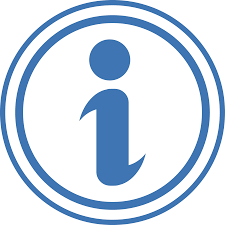 | 또한 글로벌 설정에서 ENUM 설명을 사용하여 항목을 선택하고 판매 송장과 구매 인보이스 사이에 중복 설명이 있음을 강조해야 합니다. 여기에 너무 많은 문제가 없지만 ‘송장 조정’이라는 판매 송장 항목의 설명과 ‘송장 조정’이라는 구매 송장 항목의 설명의 차이를 알 수 없기 때문에 광고 항목에 따라 커미션과 같은 것을 설정할 때 계약에 문제가 발생합니다 ….. 시행착오를 제외하고 |
영업 송장 매핑을 사용하는 방법은 예제에서 가장 잘 보여 주입니다.
온라인 판매 주문 프로세스에 대한 매우 간단한 설명은 다음과 같습니다.
- 고객이 제품을 주문하고 판매 주문을 만듭니다.
- 고객 지불 상품 (신용 카드, 인터넷 뱅킹 등)
- 공급업체는 결제를 확인하고 고객에게 제품을 디스패치합니다.
3의 두 번째 단계는 더 자세히 살펴보겠습니다.
- 공급업체는 고객 결제가 수신되었음을 확인했습니다.
- OFBiz 주문 관리자에서 그들은 다음 관련 판매 순서를 조회 한 다음 ‘빠른 선박 전체 주문’버튼을 클릭하여 시스템에서 주문의 디스패치를 기록합니다.
- ‘빠른 배송 전체 주문’ 버튼은 ‘자동’ 회계 트랜잭션을 위한 트리거입니다.
- 트리거되는 트랜잭션 유형을 ‘영업 송장’이라고 합니다.
거래 유형: 판매 송장 DR 120000 계정 채권, DR 410000 판매 할인, DR 400000 판매, CR 22????? 징수된 판매세
DR Sales는 제품 비용이 단순히 반전된 품목 프로모션에 사용됩니다.
주문 프로모션만 할인으로 구분됩니다.
판매세 계정은 판매세 설정에 따라 달라집니다.
데모 데이터는 미국 주에서 세금 계정에 게시합니다.
판매 송장 트랜잭션에 대한 CR(또는 크레딧) 항목 중 하나는 영업 송장에 정의된 영업 매핑을 사용하여 만들어집니다(다른 항목은 ‘세무 기관 GL 계정’에 대한 다른 GL 계정 기본값으로 만들어집니다).
판매 송장 트랜잭션에 대한 모든 DR(또는 직불) 항목(GL 계정 유형 기본값에서 발생하는 채권 제외)은 판매 송장에 정의된 매핑을 사용하여 만들어집니다.
영업 송장 재정의 매핑을 추가하려면 어떻게 해야 합니까?
기본적으로 OFBiz 데모 데이터의 일부로 구성된 판매 송장 재정의 매핑이 없습니다.
- 드롭다운 목록에서 ‘송장 항목 유형’ 선택
- 드롭다운 목록에서 매핑할 ‘수익 GL 계정 ID 재정의’를 선택합니다.
- ‘저장’ 버튼을 누릅니다.
- 새 매핑은 화면 하단의 목록의 ‘GL 계정 재정의’ 열에 표시됩니다.
영업 송장 재정의 매핑을 업데이트하려면 어떻게 해야 합니까?
기존 Sales Invoice 재정의 매핑을 업데이트할 수 없지만 제거하고 새 매핑을 추가해야 합니다. 이미 재정의가 있는 항목에 재정의를 추가하려고 하면 중복 레코드 오류 메시지가 표시됩니다.
영업 송장 재정의 매핑을 제거하려면 어떻게 해야 합니까?
| 재정의 매핑만 삭제할 수 있습니다. 기본 매핑 레코드는 여기에서 삭제할 수 없습니다(제거 버튼이 옆에 표시되어 있더라도!) |
- 판매 송장 재정의 매핑 목록에서 삭제된 재정의가 필요한 항목 찾기
- 항목 옆에 ‘제거’ 버튼을 누릅니다.
- 그는 항목의 ‘재정의 GL 계정’ 열에서 매핑을 재정의합니다.
인보이스 기본 계정 구매 도움말
구매 송장 하위 메뉴는 구매 송장에 나타나는 개별 광고 항목에 사용할 기본 계정을 지정하는 데 사용됩니다.
항목은 특정 일반 원장 계정에 매핑할 수 있는 줄 설명으로 식별됩니다.
구매 인보이스는 구매 중인 제품뿐만 아니라 다양한 항목(예: 할인, 프로모션, 작업 노력 또는 인건비 등)으로 구성될 수 있습니다. 대부분의 기업은 일반 원장에서 이러한 유형의 항목을 별도로 추적하려고 하며 이 화면에서이러한 유형의 설정을 허용합니다.
이 설정은 저널 항목의 한 쪽으로만 변환됩니다.
 | 이 화면은 여기에 표시되는 기본 항목이 하위 메뉴 ‘송장 항목 유형’의 글로벌 GL 설정을 통해 입력되는 화면 중 하나입니다. 이 화면을 사용하면 구매 인보이스 항목 유형에 대한 전역 설정을 재정의할 수 있습니다. 이것이 필요한 이유의 예로는 많은 회사가 특정 부서 또는 사업부의 판매 보고를 별도로 격리하고 싶지만 여전히 ‘모든 것을 catch’하는 글로벌 일반 원장 계정의 옵션이 있을 수 있습니다. |
 | 확인: 더 많은 조사를 수행해야 하지만 구매 송장 매핑을 구매 주문의 일부로 사용할 때 작동하지 않는 것처럼 보입니다. (‘무명 발송물 영수증’과 ‘인벤토리’와 는 다른 계정에 게시하기 위해 몇 가지 테스트를 수행했지만 지금까지 작동하지 않았습니다.) 우리는 판매세, 화물 및 구매 주문서 조정과 같은 것들을 지정할 수 있어야 합니다. |
이러한 재정의 매핑은 아래 간단한 프로세스에 표시된 대로 구매 주문만 구매 인보이스가 없는 경우 작동합니다.
구매 송장 매핑을 사용하는 방법은 예제에서 가장 잘 보여 드립니다.
구매 송장 프로세스에 대한 매우 간단한 설명은 다음과 같습니다.
- 당신은 공급 업체에서 뭔가를 주문했습니다 (예를 들어 전화를 통해 문구 등 과 같은 간접 구매)
- 공급업체는 제품을 배송합니다(참고:
창고에 저장되지 않고 사무실에 있으므로 재고 수령이 필요하지 않습니다…..????) - 공급업체로부터 제품 및 청구서(구매 인보이스)를 받습니다.
- 구매 송장을 입력하여 공급업체에 청구서가 청구된 금액을 지불합니다.
4단계에 더 자세히 살펴보겠습니다.
- 송장을 통해 공급업체로부터 제품을 받은 경우
- OFBiz에서 회계 관리자의 ‘송장’ 메뉴에서 ‘새 만들기’를 사용하여 구매 인보이스를 입력합니다.
- ‘항목’ 하위 메뉴를 사용하면 구매 인보이스에 개별 항목을 만들 수 있습니다(예: 종이, 펜, 판매세 등) 제품 ID가 연결될 필요가 없습니다.
- 구매 송장에 새 송장 항목을 추가하면 구매 송장 재정의 매핑의 영향을 받는 ‘송장 항목 유형’입니다.
- 그런 다음 구매 인보이스를 다양한 상태(승인, 수신, 준비 또는 취소)로 이동할 수 있습니다.
- 상태가 ‘준비’로 이동되면 ‘자동’ 회계 트랜잭션의 트리거입니다.
- 생성된 트랜잭션 유형을 ‘구매 송장’이라고 하며 구매 송장 재정의 매핑을 사용합니다.
Transaction Type: Purchase Invoice, DR 516100 Purchase Order Adjustments , DR ????? Sales Tax, CR 210000 Accounts Payable
새 구매 송장 재정의 매핑을 추가하려면 어떻게 해야 합니까?
기본적으로 OFBiz 데모 데이터의 일부로 구성된 구매 송장 재정의 매핑이 없습니다.
- 드롭다운 목록에서 ‘송장 구매 항목 유형’ 선택
- 드롭다운 목록에서 매핑하려면 ‘송장 재정의 비용 GL 계정 ID’를 선택합니다.
- ‘저장’ 버튼을 누릅니다.
- 새 매핑은 화면 하단의 목록에서 ‘송장 재정의 비용 GL 계정’ 열에 표시됩니다.
구매 인보이스 재정의 매핑을 업데이트하려면 어떻게 해야 합니까?
기존 구매 송장 재정의 매핑을 업데이트할 수 없지만 제거하고 새 매핑을 추가해야 합니다. 이미 재정의가 있는 항목에 재정의를 추가하려고 하면 중복 레코드 오류 메시지가 표시됩니다.
구매 인보이스 재정의 매핑을 제거하려면 어떻게 해야 합니까?
| 재정의 매핑만 삭제할 수 있습니다. 기본 매핑 레코드는 여기에서 삭제할 수 없습니다(제거 버튼이 옆에 표시되어 있더라도!) |
- 구매 인보이스 재정의 매핑 목록에서 삭제된 재정의가 필요한 항목 찾기
- 항목 옆에 ‘제거’ 버튼을 누릅니다.
- 재정의 매핑은 항목의 ‘송장 재정의 비용 GL 계정’ 열에서 제거됩니다.
지불 유형 GL 계정 유형에 대한 도움말
결제 유형 GL 계정 유형 ID는 다른 결제 유형을 특정 GL 계정 유형 ID로 변환(또는 매핑)하는 데 사용됩니다. 그런 다음 GL 계정 유형 ID는 ‘GL 계정 유형 ID’ 기본값을 통해 저널 항목의 한쪽으로 변환하는 데 사용됩니다.
| 이 GL 계정 기본값은 GL 계정 기본값 중 다른 하나에 연결하는 데 사용됩니다. |
결제 유형은 트랜잭션을 분류하는 방법일 뿐입니다.
결제 유형의 예는 다음과 같습니다.
- 수수료 지불
- 고객 결제
- 공급업체(또는 공급업체) 결제
- 고객 환불
- 고객 선불 또는 예금
그런 다음 이러한 결제 유형을 계정 차트의 필수 계정 유형에 매핑할 수 있습니다.
이러한 유형의 매핑의 예는 다음과 같습니다.
- 고객 결제는 계정 채권에 매핑됩니다.
- 공급업체(또는 공급업체) 결제는 지급 가능한 계정에 매핑됩니다.
- 고객 환불은 고객 크레딧에 매핑됩니다.
결제 유형/GL 계정 유형 ID 매핑은 어떻게 추가하나요?
현재 OFBiz와 데모 데이터의 일부로 제공 되는 14 가지 지불 유형 / GL 계정 유형 매핑이 있으며 지불 관련 거래의 좋은 다양성을 커버해야한다.
- 드롭다운 목록에서 ‘결제 유형 ID’ 선택
- 드롭다운 목록에서 매핑하려면 ‘GL 계정 유형 ID’를 선택합니다.
- ‘저장’ 버튼을 누릅니다.
- 새로운 ‘결제 유형/GL 계정 유형’ 매핑이 화면 하단목록에 표시됩니다.
결제 유형/GL 계정 유형 ID 매핑은 어떻게 업데이트하나요?
결제 유형/GL 계정 유형 매핑은 직접 업데이트할 수 없지만 제거한 다음 다시 만들어야 합니다. 기존 항목을 업데이트하려고 하면 ‘중복 키’ 오류 메시지가 표시됩니다.
- 업데이트할 항목 옆에 ‘제거’ 버튼을 누릅니다.
- 항목이 표시된 항목 목록에서 제거됩니다.
- 드롭다운 목록에서 ‘결제 유형 ID’ 선택
- 업데이트된 ‘GL 계정 유형 ID’를 선택하여 드롭다운 목록에서 매핑합니다.
- ‘저장’ 버튼을 누릅니다.
- 새로운 ‘결제 유형/GL 계정 유형’ 매핑이 화면 하단목록에 표시됩니다.
결제 유형/GL 계정 유형 ID 매핑은 어떻게 제거하나요?
- 삭제하려는 항목 옆에 ‘제거’ 버튼을 누릅니다.
- 항목이 표시된 항목 목록에서 제거됩니다.
지불 방법 GL 계정 유형에 대한 도움말
결제 방법 GL 계정 유형 ID는 특정 GL 계정 유형 ID에 다른 결제 방법(예: 현금, 수표 등)을 매핑하는 데 사용됩니다. 이것은 GL 항목의 한 쪽으로만 변환됩니다.
결제 방법은 결제 방법을 정의하는 방법일 뿐입니다.
각 결제 방법은 일반 원장의 다른 계정에 연결할 수 있습니다.
사용되는 주요 GL 계정은 회사 은행 계좌를 나타내는 계정입니다.
데모 데이터 매핑 전자 자금 전송, 회사 계정, 금융 계정은 모두 회사 은행 계좌 GL 계정에 연결되어 있습니다.
OFBiz 데모 데이터는 다음과 같이 15 가지 결제 방법을 정의합니다.
- 현금
- 인증 수표
- 회사 계정
- 회사 수표
- 전자 자금
이체 (확인 참고 : 정의 또는 용어 문제 – 이것은 자동 이체입니다…. ? ? 직접 이체는 수취인에 의해 제어되며 은행 계좌를 통한 자동 결제는 지불인에 의해 제어됩니다. - 청구 계정
- 현금 온 딜리버리 (대구)
- 이베이
- 오프라인
결제 (참고 : 이 모호한 – 대구는 오프라인 결제이기 때문에 …) - PayPal
- 월드페이
- 금융 계좌
- 상품권
- 머니 오더
- 개인 수표
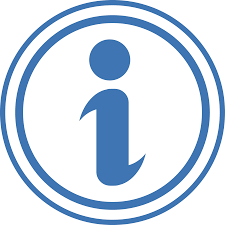 | 참고 포인트는 이러한 지불 방법에신용 카드가 포함되어 있지 않다는 것입니다…. (나는 의도적으로 생각 …). 이러한 결제 방법의 대부분은 ‘입금되지 않은 영수증’과 연결되어 있지만 자금이 청산되고 회사 은행 계좌에서 사용할 수 있게 되면 추가 회계 거래가 필요할 수 있습니다. |
새 결제 방법 ID/ GL 계정 ID 매핑을 추가하려면 어떻게 해야 합니까?
- 드롭다운 목록에서 ‘결제 방법 유형’ 선택
- 드롭다운 목록에서 매핑할 ‘GL 계정 ID’를 선택합니다.
- ‘저장’ 버튼을 누릅니다.
- 새 결제 방법 유형/GL 계정 유형 매핑이 화면 하단의 목록에 표시됩니다.
결제 방법 ID/ GL 계정 ID 매핑을 업데이트하려면 어떻게 해야 합니까?
결제 방법 유형/ GL 계정 유형 매핑은 직접 업데이트할 수 없지만 제거한 다음 다시 만들어야 합니다. 기존 항목을 업데이트하려고 하면 ‘중복 키’ 오류 메시지가 표시됩니다.
- 업데이트할 항목 옆에 ‘제거’ 버튼을 누릅니다.
- 항목이 표시된 항목 목록에서 제거됩니다.
- 드롭다운 목록에서 ‘결제 방법 유형’ 선택
- 업데이트된 ‘GL 계정 유형’을 선택하여 드롭다운 목록에서 매핑합니다.
- ‘저장’ 버튼을 누릅니다.
- 새 결제 방법 유형/GL 계정 유형 매핑이 화면 하단의 목록에 표시됩니다.
결제 방법 ID/ Gl 계정 ID 매핑을 제거하려면 어떻게 해야 합니까?
- 삭제하려는 항목 옆에 ‘제거’ 버튼을 누릅니다.
- 항목이 표시된 항목 목록에서 제거됩니다.
분산 이유 GL 계정에 대한 도움말
분산 이유 /GL 계정 기본값은 특정 일반 원장 계정에 대한 주식 차이를 매핑하는 데 사용됩니다. 재고가 있는 제품 수에 차이가 있는 경우 일반 원장의 재고 가치에 영향을 미칩니다. 이 GL 기본값을 사용하면 해당 일반 원장 계정에 대한 주식의 차이를 상쇄할 수 있습니다.
재고상품(또는 품목)의 수는 다를 수 있습니다.
이러한 차이는 여러 가지 이유로 인해 발생할 수 있습니다.
이들 중 일부는 다음과 같이 될 수 있습니다.
- 제품이 손상되었습니다.
- 제품이 분실되거나 도난당했습니다.
- 제품이 발견되었습니다.
- 공급업체로부터 제품을 공급하거나 과도하게 공급합니다(예: 10, 11을 주문한 경우 배송됩니다….)
- 잠재 고객에게 무료 샘플 또는 경품
| 이러한 매핑은 인벤토리 항목 화면을 통해 수동 인벤토리 조정이 수행될 때 카탈로그 관리자에서 사용됩니다. |
새로운 분산 이유 / GL 계정 매핑을 추가하려면 어떻게 해야 합니까?
OFBiz 데모 데이터의 일부로 제공되는 6개의 매핑이 있습니다.
- 드롭다운 목록에서 ‘분산 이유 ID’ 선택
- 드롭다운 목록에서 매핑하려면 ‘GL 계정 유형 ID’를 선택합니다.
- ‘추가’ 버튼을 누릅니다.
- 새로운 ‘분산 이유/GL 계정 유형’ 매핑이 화면 하단의 목록에 표시됩니다.
분산 이유 / GL 계정 매핑을 업데이트하려면 어떻게 해야 합니까?
- 드롭다운 목록에서 ‘분산 이유 ID’ 선택
- 업데이트된 ‘GL 계정 유형 ID’를 선택하여 드롭다운 목록에서 매핑합니다.
- ‘추가’ 버튼을 누릅니다.
- 업데이트된 ‘분산 이유/GL 계정 유형’ 매핑이 화면 하단의 목록에 표시됩니다.
분산 이유 / GL 계정 매핑은 어떻게 제거하나요?
- 삭제하려는 항목 옆에 ‘제거’ 버튼을 누릅니다.
- 항목이 표시된 항목 목록에서 제거됩니다.
신용 카드 유형 GL 계정에 대한 도움말
신용 카드 유형 / GL 계정 기본값은 다른 일반 원장 계정에 신용 카드의 다른 유형을 매핑하는 데 사용됩니다.
| 이 설정은 저널 항목의 한 쪽에만 영향을 미칩니다. |
이러한 유형의 매핑은 다른 신용 카드 에이전트에서 수집할 금액을 추적해야 하는 경우에 유용합니다.
OFBiz 데모 데이터는 여기에 몇 가지 설정과 함께 제공됩니다
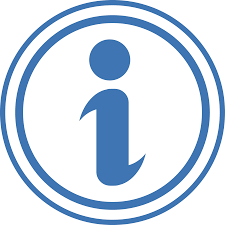 | 데모 항목이 중복된 것처럼 보이는지 확인하려면… 각 신용 카드 유형을 정의하기 위해 ENUM에서 변경된 내용이 있습니다..?????) |
예는 다음과 같습니다.
- 아메리칸 익스프레스
- 사증
- 마스터카드
- 다이너스 클럽
신용 카드 유형 GL 계정 매핑을 추가하려면 어떻게 해야 합니까?
OFBiz 데모 데이터의 일부로 제공되는 10개의 매핑이 있지만 어떤 이유로 복제된 것처럼 보입니다.
- 드롭다운 목록에서 ‘카드 유형’ 선택
- 드롭다운 목록에서 매핑할 ‘GL 계정 ID’를 선택합니다.
- ‘추가’ 버튼을 누릅니다.
- 새로운 ‘신용 카드 / GL 계정 ID’ 매핑은 화면 하단의 목록에 표시됩니다.
신용 카드 유형 GL 계정 매핑은 어떻게 업데이트하나요?
- 드롭다운 목록에서 ‘카드 유형’ 선택
- 업데이트된 ‘GL 계정 ID’를 선택하여 드롭다운 목록에서 매핑합니다.
- ‘추가’ 버튼을 누릅니다.
- 업데이트된 ‘신용 카드 유형/GL 계정’ 매핑이 화면 하단목록에 표시됩니다.
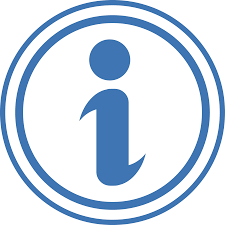 | ‘비자’를 업데이트하는 예로 확인한 결과 ‘CCT_VISA’가 업데이트되었지만 ‘비자’는 ‘비자’가 수정되었습니다. 이것은 아마도 중복과 관련이 있을 것입니다. |
신용 카드 유형 GL 계정 매핑은 어떻게 제거하나요?
- 삭제하려는 항목 옆에 ‘제거’ 버튼을 누릅니다.
- 항목이 표시된 항목 목록에서 제거됩니다.
세무당국 GL 계정 지원
세무당국/GL 계정 기본값은 다른 세무 당국을 다른 일반 원장 계정에 매핑하는 데 사용됩니다. 이 설정은 저널 항목의 한 쪽에만 영향을 미칩니다.
| 세무 당국은 일반적으로 비즈니스 거래에 재정적 부과를 부과하는 주 (국가)의 법적 기관입니다. |
일반적인 비즈니스 규칙은 다른 세무 당국에 별도로 징수또는 지급된 금액을 추적해야 합니다. 이 매핑을 통해 다양한 세무 당국에 수집하거나 지불한 금액(예: 판매 주, 구매 주문 등)을 특정 계정으로 분리할 수 있습니다.
OFBiz 데모 데이터에는 9개의 항목이 제공되어 미국 일부 주를 별도의 세무 당국으로 사용하여 이 설정을 설정하는 방법에 대한 예를 보여줍니다.
세무당국/GL 계정 매핑을 추가하려면 어떻게 해야 하나요?
다른 GL 계정 기본값과 달리 이러한 화면을 통해 세무 당국/GL 매핑을 추가할 수 없습니다. ‘세무당국’ 메뉴 아래 ‘GL 계정’ 하위 메뉴를 통해 수행해야 합니다.
‘세무당국’을 사용하여 매핑을 추가하는 방법은 다음과 같습니다.
- 회계 관리자 / 세무 당국 메뉴에서 필요한 세무 당국 옆에있는 ‘편집’버튼을 누릅니다.
- 하위 메뉴 ‘GL 계정’ 선택
- ‘조직 파티 ID’ 필드에 대한 파티 의 입력 또는 조회(참고: ‘회사’를 기본값으로 사용)
- 매핑할 GL 계정을 입력하거나 조회합니다.
- ‘추가’ 버튼을 누릅니다.
- 매핑이 화면 하단에 표시됩니다.
- 세무당국 / GL 계정 기본값으로 돌아가면 이 새로운 매핑이 목록에 표시됩니다.
세무당국/GL 계정 매핑은 어떻게 업데이트하나요?
매핑에 연결된 GL 계정 ID만 업데이트할 수 있습니다.
- 업데이트해야 하는 세무당국/GL 계정 항목 찾기
- 항목 옆드롭다운 목록에서 새 ‘GL 계정 ID’ 선택
- 항목 옆에 있는 ‘업데이트’ 버튼을 누릅니다.
세무당국/GL 계정 매핑은 어떻게 제거하나요?
- 제거해야 하는 세무당국/GL 계정 항목 찾기
- 항목 옆에 ‘삭제’ 버튼을 누릅니다.
파티 GL 계정 매핑 도움말
파티 / GL 계정 매핑은 당사자가 별도의 일반 원장 계정에 매핑 할 수있는 다른 계정 유형 (예 : 채권, 거래 금전 적 등)의 번역을 허용합니다.
파티 역할(예: 고객에게 Bill To Customer)도 매핑을 더욱 정의하는 데 사용됩니다.
OFBiz 데모 데이터 설정에는 항목이 없습니다.
OFBiz에서 subledger 기능을 구현하는 방법으로 사용됩니다. Subledger 기능은 상위 수준 계정을 하위 수준으로 나눌 수 있는 곳입니다. 이 경우 이러한 하위 수준은 당사자별로 될 수 있습니다.
예를 들어 비즈니스는 일반 원장을 사용하여 고객의 계정 채권(AR)을 추적하여 계정 차트를 다음과 같이 설정할 수 있습니다.
120000채권
- 120010 채권 – 고객 A
- 120020 계정 회수 – 고객 B
- 120030 계정 채권 – 고객 C
이 기본 AR 계정은 계층 구조의 맨 위에 있고 그 아래에 3 개의 하위 계정이 있습니다.
고객 A, B 및 C에 대한 항목은 영업 송장이 생성될 때 고객과 관련된 역할이기 때문에 ‘고객으로부터 청구서’의 역할로 설정됩니다. 기준과 일치하는 트랜잭션이 시스템에서 처리되면 이러한 매핑이 게시된 위치를 제어합니다. 고객 A의 경우 ‘빌 To Customer’의 역할을 맡은 AR 거래가 표준 ‘1200000’이 아닌 ‘120010’에 게시됩니다.
새 파티 / GL 계정 매핑을 추가하려면 어떻게 해야 합니까?
- ‘파티 ID’ 필드에 대한 파티를 입력하거나 조회
- 드롭다운 목록에서
‘역할 유형 ID’를 선택합니다(참고: 추적하려는 트랜잭션에 대한 올바른 역할을 선택하도록 주의하세요…). - 드롭다운 목록에서 ‘GL 계정 유형 ID’ 선택
- 드롭다운 목록에서 ‘GL 계정 ID’ 선택
- ‘추가’ 버튼을 누릅니다.
- 새 항목은 화면 하단에 표시됩니다.
파티/ GL 계정 매핑을 업데이트하려면 어떻게 해야 합니까?
매핑에 연결된 GL 계정 ID만 업데이트할 수 있습니다.
- 업데이트해야 하는 파티/ GL 계정 항목 찾기
- 항목 옆드롭다운 목록에서 새 ‘GL 계정 ID’ 선택
- 항목 옆에 있는 ‘업데이트’ 버튼을 누릅니다.
파티/ GL 계정 매핑을 제거하려면 어떻게 해야 합니까?
- 제거해야 하는 파티/ GL 계정 항목 찾기
- 항목 옆에 ‘삭제’ 버튼을 누릅니다.
기간 에 대한 도움말
기간은 비즈니스 트랜잭션을 그룹화하는 데 사용되는 정의된 기간(일반적으로 한 달, 분기 또는 연도)입니다. 이는 일반 회계 설정의 핵심 부분입니다.
기간은 다음의 정의에 사용할 수 있습니다.
- 회사 회계 연도
- 회계/세금 기간(주, 월, 분기)
- 부가가치세 /GST 기간
- 판매 기간
화면은 3개의 주요 영역으로 나뉩니다. 처음 두 쇼는 열린 기간 및 폐쇄 기간의 목록입니다. 하단의 영역을 사용하면 새 기간을 정의하고 입력할 수 있습니다.
새 회계 연도 기간을 추가하려면 어떻게 해야 합니까?
- 화면 하단에 ‘New’라고 표시된 영역 사용
- 부모 기간 ID 필드를
비워 둡니다(참고: 회계 연도는 회계 연도 또는 GST/VAT 기간과 같은 다른 기간의 부모가 됩니다) - ‘기간 유형 ID’ 드롭다운 상자에서 ‘회계 연도’ 선택
- 기간 Num 필드에
’13’을 입력합니다(참고: 사용하려는 다른 기간과 충돌하지 않는 숫자를 사용할 수 있습니다. 12개의 회계 또는 세금 개월을 정의할 계획이므로 1년에 13을 사용할 수 있습니다) - 기간 이름 필드에
‘2010-2011 회계연도’를 입력합니다(참고: 원하는 모든 이름을 사용할 수 있지만 의미가 있는지 확인합니다. 이 예제는 2010-2011회계연도약어약어입니다. - ‘날짜부터’ 필드에서 캘린더 조회를 사용하여 ‘2010년 4월 1일’ 선택
- ‘Thru Date’ 필드에서
캘린더 조회를 사용하여 ‘2011년 4월 1일’을 선택합니다(참고: 2011년 3월 31일에 회계연도가 끝나기를 원하지만 사용된 테스트는 동일하지 않음을 기준으로 합니다). - ‘닫혀 있는’ 필드를 ‘아니오’의 기본값에 둡니다.
- ‘만들기’ 버튼을 누릅니다.
- 이제 새 기간이 열린 기간 목록에 표시됩니다.
새 GST/VAT 기간을 추가하려면 어떻게 해야 합니까?
- 화면 하단에 ‘New’라고 표시된 영역 사용
- 부모 기간 ID 필드에서 이전에 만든 회계 연도 ‘2010-2011년도’ 선택
- ‘기간 유형 ID’ 드롭다운 상자에서 ‘회계 월’ 선택
- 기간 Num 필드에
‘1’을 입력합니다(참고: 정의하려는 12개의 기간 중 첫 번째 기간입니다.) - 기간 이름 필드에
‘FM 2010’을 입력합니다(참고: 원하는 이름을 사용할 수 있지만 의미가 있는지 확인합니다. 이 예제는 2010년 4월 회계연도의 약어입니다. - ‘날짜부터’ 필드에서 캘린더 조회를 사용하여 ‘2010년 4월 1일’ 선택
- ‘Thru Date’ 필드에서
캘린더 조회를 사용하여 ‘2010년 5월 1일’을 선택합니다(참고: 2010년 4월 30일에 회계연도월이 끝나기를 원하지만 테스트는 동일하지 않음을 기준으로 합니다). - ‘아니오’의 기본값에 닫힌 필드를 둡니다.
- ‘만들기’ 버튼을 누릅니다.
- 이제 새 기간이 열린 기간 목록에 표시됩니다.
기간 동안 업데이트하려면 어떻게 해야 합니까?
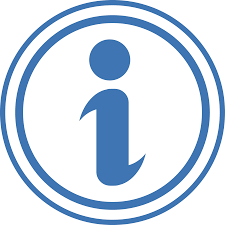 | 기간은 현재 기간 화면을 통해 업데이트할 수 없습니다. 기간 세부 정보를 수정해야 하는 경우 웹도구 메뉴의 엔터티 데이터 유지 관리를 통해 수행할 수 있습니다. |
기간을 닫는 방법은 무엇입니까?
- 기간을 닫려면 기간 옆에 있는 ‘닫기’ 버튼을 선택합니다.
- 기간은 현재 열린 기간 영역에서 제거되고 화면의 닫힌 기간 섹션에 다시 표시됩니다.
기간을 닫는 것은 다음과 같이 자동 회계 트랜잭션의 트리거입니다.
- 트랜잭션 유형: 기간 닫기
- 박사?????? (손익을 위한 GL 계정 유형 매핑 기준)
- CR 336000 보유수익(순이익 유지에 대한 GL 계정 유형 매핑 기준)
| 이 회계 트랜잭션의 양쪽은 동일한 GL 계정 유형 기본 매핑을 사용합니다. ‘손익’에 대한 계정 매핑은 데모 데이터의 일부로 설정되지 않으므로 이 거래는 자동으로 일반 원장에 게시되지 않고 대신 게시되지 않은 트랜잭션으로 ERROR_JOURNAL 배치됩니다. 트랜잭션 값은 저널의 양쪽에 대해 0입니다… 가치가 있더라도 회계 연도 동안 P&L에서 주식으로 옮기고 싶습니까? 일반적으로 이것은 회계 연도말에 한 번 수행됩니다. |
